VideoPad Video Editor 비상업 가정용은 무료라고 해서 설치해 보았습니다.
VideoPad Video Editor 설치 (비디오패드 비디오편집기)
1. VideoPad Video Editor 홈페이지 방문하여 다운로드
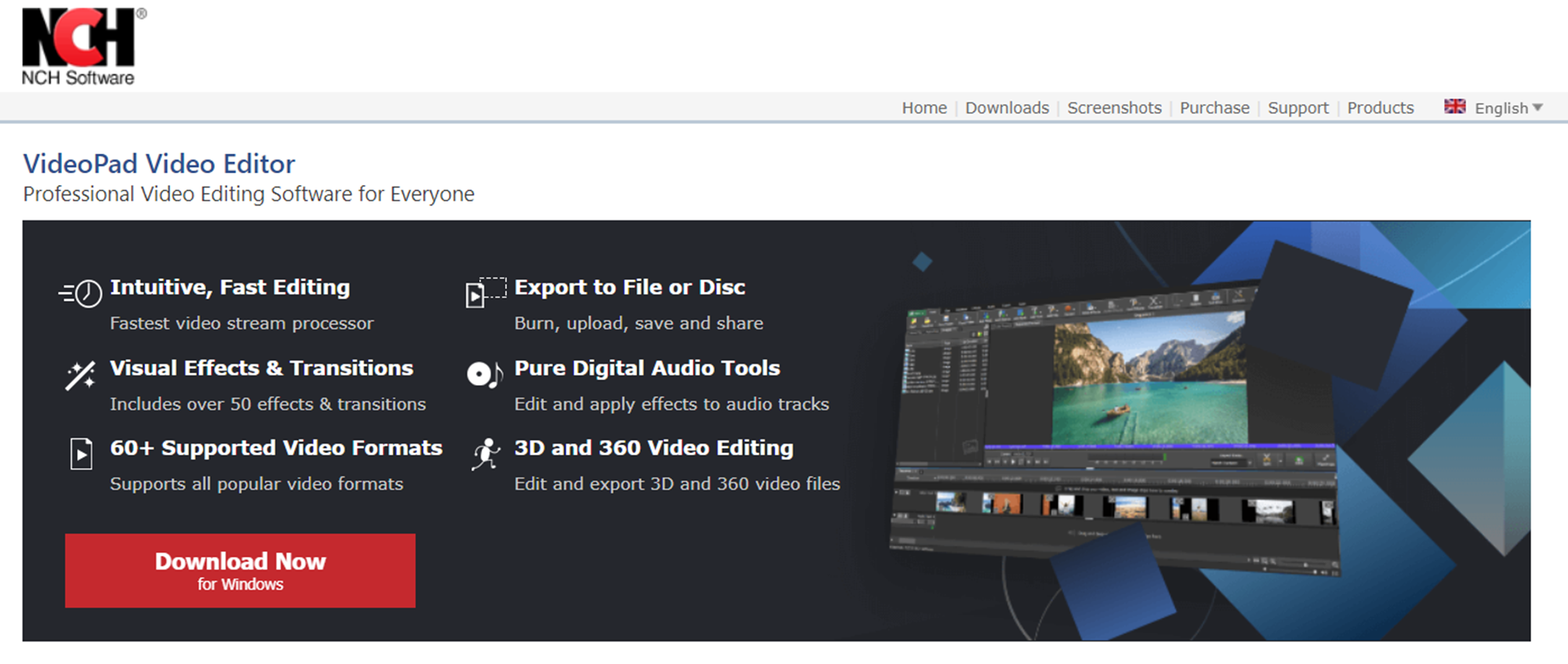
2. 바탕화면에 설치된 비디오패드 비디오편집기 바로가기 버튼 클릭
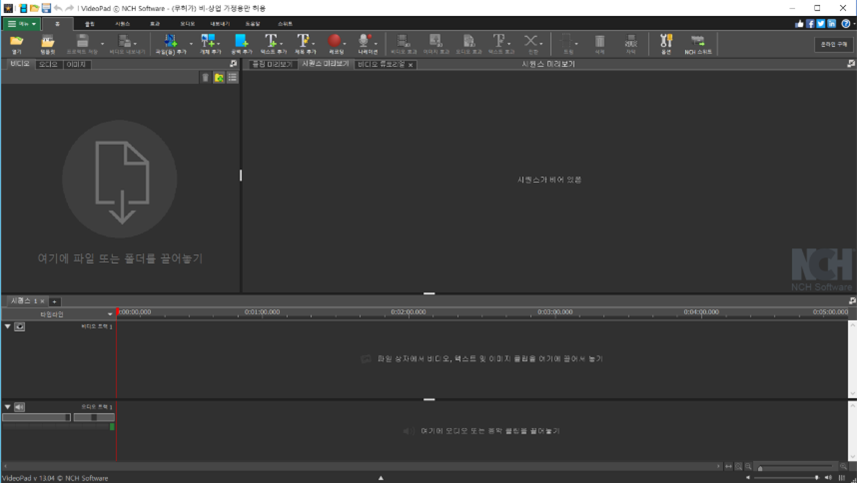
VideoPad Video Editor 초기 설정
1. VideoPad Video Editor 에서 사용자 정의 메뉴를 구성할 수 있어 편하네요.
- 메뉴 > 도구 > 옵션 클릭
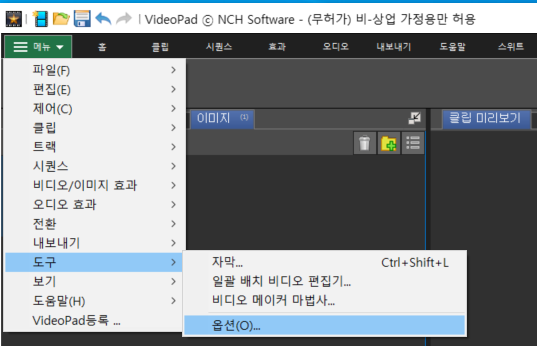
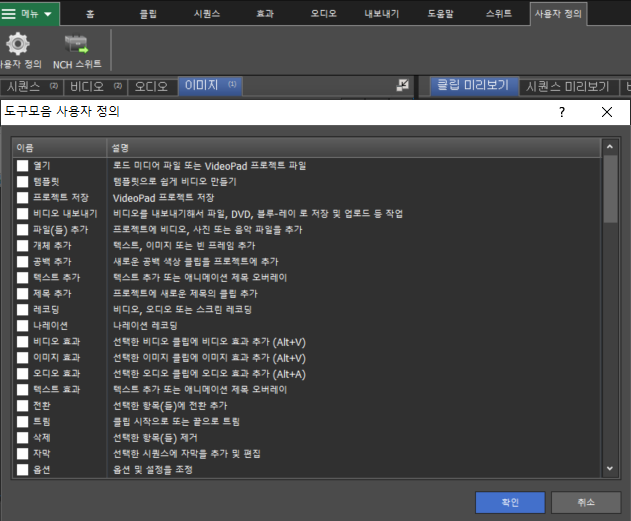
- 저는 다음과 같이 선택했어요. 특이한 건 문자음성변환과 음성문자변화 기능도 있네요
(나중에 꼭 어떻게 적용 하는지 해보고 싶네요)

VideoPad Video Editor 화면 녹화 기능 / Audio 녹음 기능 제공
1. 화면 녹화 기능 제공하고 있네요. 오~ 웹캠까지
그런데 레코딩의 화면레코딩 선택하면 데뷰가 설치되네요.
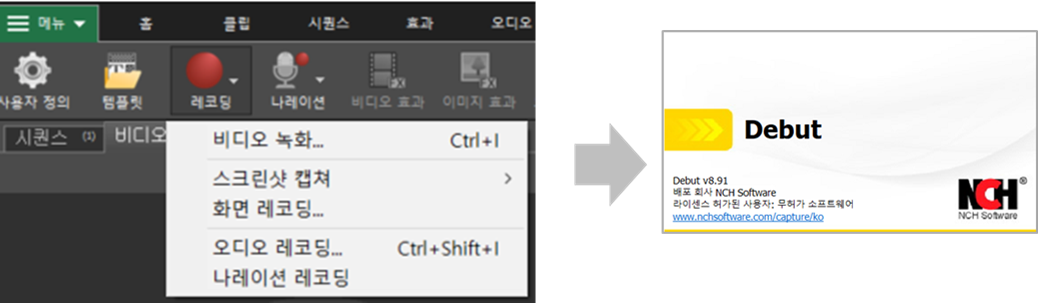
2. 데뷰설치후 화면을 녹화할 수 있는 화면이 나오면 화면 >> 마스선택영역 그리기 선택 후 녹화 가능
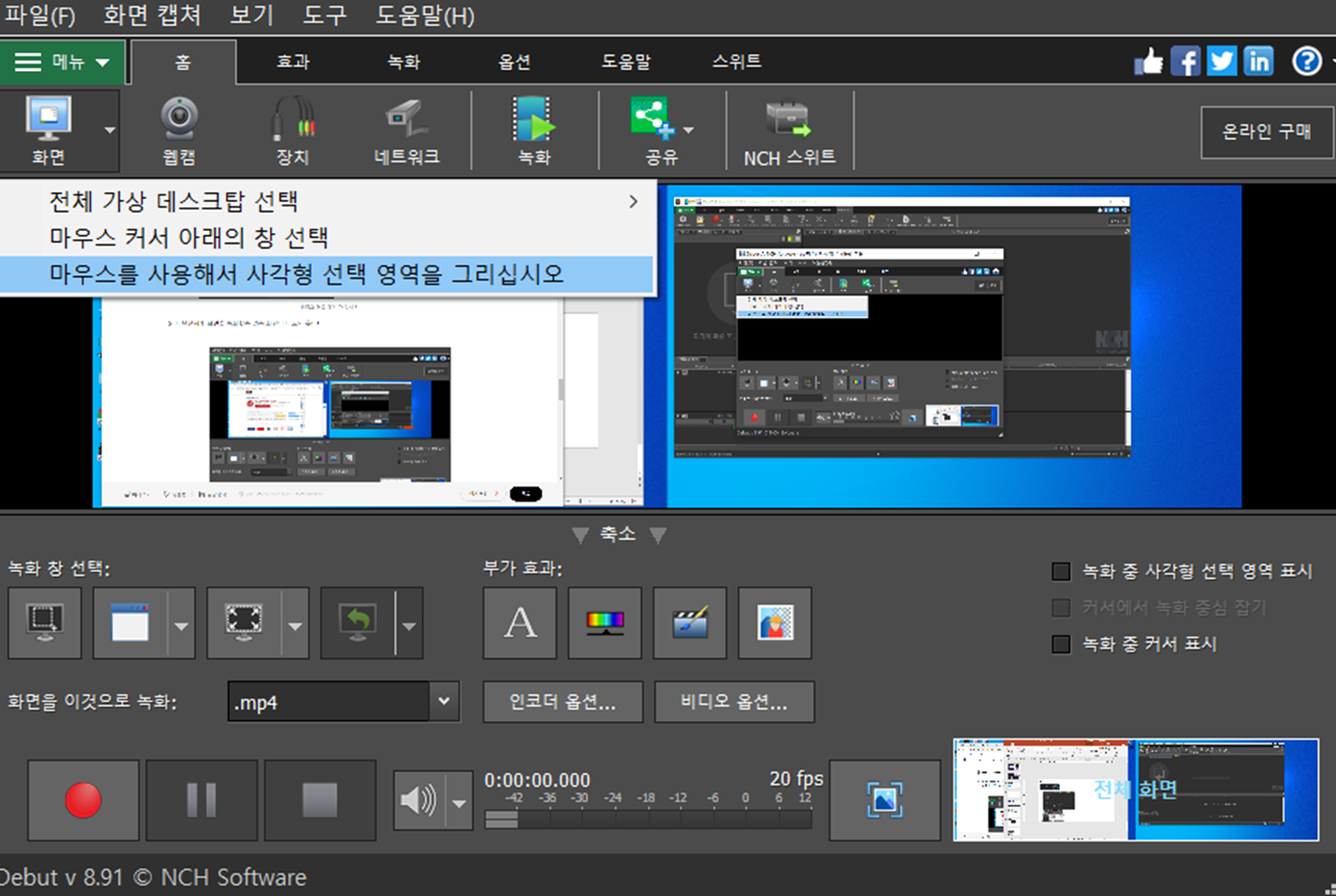
템플릿 제공
1. 비디오 템플릿 제공

2. 기본 비디오 효과들도 제공
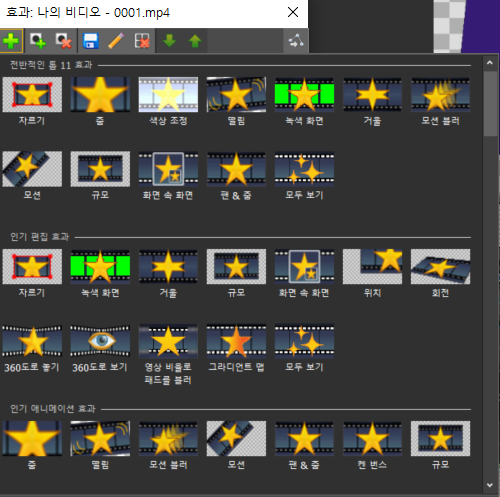
3. 오디오 효과들도 제공
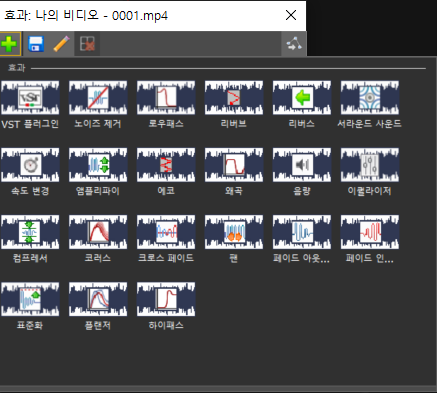
편집 기능에 대한 상세한 튜토리얼 제공
사용 후기
문자 음성변환 , 음성문자변환 등 여러가지 편리한 기능들을 제공하는 것 같아
내심 오~호 ~ 아주 좋은 무료 동영상 프로그램 찾았다 싶었는데....
가장 중요한 비디오 편집결과를 동영상으로 내보내기 하려고 하니
구매하라는 메시지가 나오네요 ~
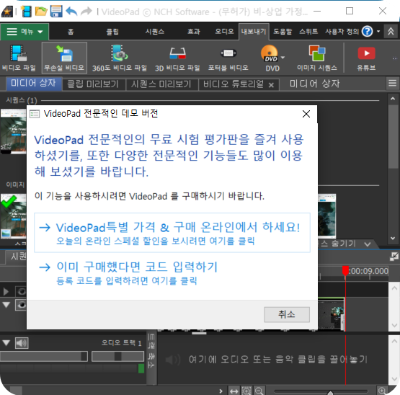
아 띵~.... 지금까지 편집하느라 보낸 나의 시간들이여...
무료 프로그램 사용하려면 다른걸 찾아봐야겠어요.
다른 무료 프로그램들이 궁금하시면 이곳을 참고하세요 ~
https://datawith.tistory.com/53
무료 동영상 편집 프로그램, 나도 유튜버 해볼까 ?
블로그를 작성하다 보면 글대신 동영상으로 만들어 올리고 싶을 때가 있습니다. 그래서 무료 동영상 편집과 녹화를 함께 할 수 있는 툴을 찾다 보니, 그 종류가 너무 많아 저같이 이 분야를 처음
datawith.tistory.com
'YouTube시작하기' 카테고리의 다른 글
| ShareX 로 동영상 , 쇼츠 (Shorts) 만들기 - 첫걸음 (0) | 2025.05.01 |
|---|---|
| 파워디렉터 PowerDirector 365 사용 후기 (0) | 2023.02.13 |
| ShotCut 샷컷 무료 동영상 편집 프로그램 설치 및 사용 후기 (1) | 2023.01.29 |
| OpenShot 무료 동영상 편집 프로그램 사용후기 (2) | 2023.01.29 |





댓글